試験結果一覧の概要
試験結果一覧画面についてご説明します。
試験結果一覧に表示する配合について
試験結果一覧画面を表示すると、配合選択画面が表示されます。
 をクリックし、表示される一覧から試験結果を表示したい配合名を選択し、[OK]ボタンをクリックしてください。
をクリックし、表示される一覧から試験結果を表示したい配合名を選択し、[OK]ボタンをクリックしてください。
試験結果一覧画面を表示すると、配合選択画面が表示されます。
 をクリックし、表示される一覧から試験結果を表示したい配合名を選択し、[OK]ボタンをクリックしてください。
をクリックし、表示される一覧から試験結果を表示したい配合名を選択し、[OK]ボタンをクリックしてください。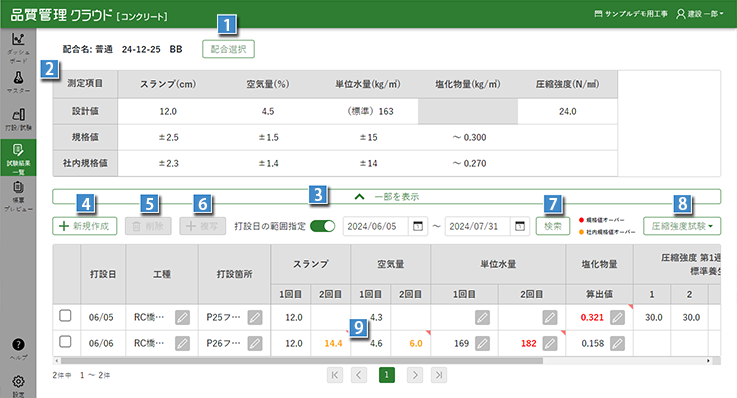
1配合選択
表示する配合を選択します。
2配合情報
選択した配合の設計値・規格値・社内規格値を表示します。
3一部を表示/さらに表示
クリックすると、配合情報を全体表示または非表示にします。
4新規作成
打設情報を新規作成します。
打設情報登録の詳細は、「受入試験登録(打設情報画面)」をご確認ください。
5削除
チェックを付けた試験結果を削除します。
6複写
チェックを付けた1件の試験結果を複写します。
※一度に複数の試験結果を複写することはできません。
7日付検索
打設日の範囲指定が  の場合、試験結果一覧に表示する期間を指定します。
の場合、試験結果一覧に表示する期間を指定します。
日付を直接入力または  をクリックしてカレンダーから日付を選択します。
をクリックしてカレンダーから日付を選択します。
打設日の範囲指定を  にすると、全期間検索になります。
にすると、全期間検索になります。
8圧縮強度試験
圧縮強度試験日を追加または削除します。
試験日追加
- [圧縮強度試験]→[試験日追加]を選択します。
- 圧縮強度試験日追加画面が表示されます。各項目を入力または選択します。
- [OK]ボタンをクリックします。
- 試験結果一覧に、圧縮強度試験日の項目が追加されたことを確認してください。
同じ材令・養生方法が複数ある場合
材令と養生方法が同じ圧縮強度試験日が追加された場合、養生方法の後ろに連番が表示されます。
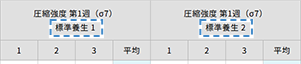
材令と養生方法が同じ圧縮強度試験日が追加された場合、養生方法の後ろに連番が表示されます。
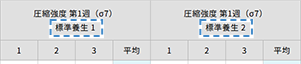
試験日削除
- [圧縮強度試験]→[試験日削除]を選択します。
- 圧縮強度試験日削除画面が表示されます。削除したい項目にチェックを付けます。
- [削除]ボタンをクリックします。
- 確認メッセージが表示されます。[削除]ボタンをクリックします。
- 試験結果一覧から、圧縮強度試験日の項目が削除されたことを確認してください。
一括OCR
- [圧縮強度試験]→[一括OCR]を選択します。
- 圧縮強度試験結果の読み取り画面に遷移します。 読み取り方法の詳細は、「圧縮強度試験一括OCR」をご確認ください。
9試験結果一覧
試験結果が表示されます。
 をクリックすると、打設情報、単位水量計算および塩化物総量規制を編集できます。
をクリックすると、打設情報、単位水量計算および塩化物総量規制を編集できます。
打設情報登録
打設情報登録の詳細は、「受入試験登録(打設情報画面)」をご確認ください。
単位水量計算
単位水量計算画面にて、各項目に数値を入力し[OK]ボタンをクリックします。
塩化物総量規制
塩化物総量規制画面にて、各項目に数値を入力し[OK]ボタンをクリックします。